Οδηγός χρήσης GarageBand
- Καλώς ορίσατε
-
- Τι είναι το GarageBand;
- Αναίρεση και επανάληψη ενεργειών επεξεργασίας στο GarageBand
- Λήψη περισσότερων ήχων και loop
- Λήψη βοήθειας
-
- Παρουσίαση του Επεξεργαστή
-
- Παρουσίαση του Επεξεργαστή ήχου
- Επεξεργασία περιοχών ήχου στον Επεξεργαστή ήχου
- Κβαντισμός του χρονισμού περιοχών ήχου
- Τονική μεταφορά περιοχών ήχου
- Διόρθωση του τονικού ύψους περιοχών ήχου
- Επεξεργασία της νότας και του χρονισμού μπιτ
- Αναπαραγωγή περιοχής ήχου αντίστροφα
- Καθορισμός και μετακίνηση δεικτών flex
-
- Παρουσίαση του Επεξεργαστή πιάνου
- Προσθήκη νοτών στον Επεξεργαστή πιάνου
- Επεξεργασία νοτών στο Πρόγραμμα επεξεργασίας πιάνου
- Κβαντισμός του χρονισμού νοτών στον Επεξεργαστή πιάνου
- Τονική μεταφορά περιοχών στο Πρόγραμμα επεξεργασίας πιάνου
- Μετονομασία περιοχών MIDI στο Πρόγραμμα επεξεργασίας πιάνου
- Χρήση αυτοματισμού στο Πρόγραμμα επεξεργασίας πιάνου
-
- Παρουσίαση του Επεξεργαστή παρτιτούρας
- Προβολή καναλιών ως μουσικής σημειογραφίας
- Προσθήκη νοτών σε παρτιτούρα
- Επεξεργασία νοτών στο Πρόγραμμα επεξεργασίας παρτιτούρας
- Κβαντισμός χρονισμού νοτών στον Επεξεργαστή παρτιτούρας
- Μετονομασία περιοχών MIDI στο Πρόγραμμα επεξεργασίας παρτιτούρας
- Εκτύπωση μουσικής σημειογραφίας
-
- Επισκόπηση Smart Control
- Τύποι Smart Control
- Χρήση του Transform Pad
- Χρήση του Αρπιστή
- Προσθήκη και επεξεργασία προσθηκών εφέ
- Χρήση εφέ στο κύριο κανάλι
- Χρήση προσθηκών Audio Unit
- Χρήση του εφέ Ισοσταθμιστή
-
- Επισκόπηση ενισχυτών και πεντάλ
-
- Επισκόπηση Bass Amp Designer
- Επιλογή μοντέλου ενισχυτή μπάσου
- Δημιουργία προσαρμοσμένου μοντέλου ενισχυτή μπάσου
- Χρήση των χειριστηρίων ενισχυτή μπάσου
- Χρήση των εφέ ενισχυτή μπάσου
- Επιλογή και τοποθέτηση του μικροφώνου ενισχυτή μπάσου
- Χρήση του direct box
- Αλλαγή της ροής σήματος του Bass Amp Designer
- Σύγκριση επεξεργασμένου Smart Control με τις αποθηκευμένες ρυθμίσεις του
-
- Αναπαραγωγή ενός μαθήματος
- Επιλογή της πηγής εισόδου για την κιθάρα σας
- Προσαρμογή του παράθυρου μαθήματος
- Δείτε πόσο καλά παίξατε σε ένα μάθημα
- Μέτρηση της προόδου σας σε βάθος χρόνου
- Επιβράδυνση ενός μαθήματος
- Αλλαγή της μείξης ενός μαθήματος
- Προβολή μουσικής σημειογραφίας πλήρους σελίδας
- Προβολή θεμάτων γλωσσαρίου
- Εξάσκηση σε συγχορδίες κιθάρας
- Κούρδισμα της κιθάρας σας σε ένα μάθημα
- Άνοιγμα μαθημάτων στο παράθυρο GarageBand
- Λήψη επιπλέον Μαθημάτων μουσικής
- Εάν δεν ολοκληρώνεται η λήψη του μαθήματος
-
- Παρουσίαση της κοινής χρήσης
- Κοινή χρήση τραγουδιών στην εφαρμογή «Μουσική»
- Χρήση του iCloud με έργα
- Χρήση του AirDrop για κοινή χρήση τραγουδιών
- Χρήση του MailDrop για κοινή χρήση τραγουδιών
- Κοινή χρήση τραγουδιών στο SoundCloud
- Χρήση του iCloud για κοινή χρήση ενός έργου στο για iOS
- Εξαγωγή τραγουδιών σε δίσκο
- Εγγραφή τραγουδιού σε CD
- Συντομεύσεις Touch Bar
- Γλωσσάριο

Αλλαγή της μίξης ενός μαθήματος στο GarageBand σε Mac
Μπορείτε να αλλάξετε τη μείξη των οργάνων σε ένα μάθημα μουσικής για να ακούτε τον καθηγητή, τα όργανα του συγκροτήματος ή το δικό σας όργανο πιο εύκολα. Για παράδειγμα, αφού έχετε εξασκηθεί στο μάθημα, μπορείτε να θέσετε σε σίγαση το όργανο του καθηγητή για να ακούτε το δικό σας όργανο καθώς παίζετε με το συγκρότημα.
Εμφάνιση του μίκτη
Στο GarageBand σε Mac, κάντε κλικ στην επιλογή «Μίκτης» στο πάνω δεξί τμήμα του παραθύρου μαθήματος.
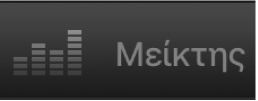
Ο μίκτης εμφανίζεται ως μια υπέρθεση πάνω από το παράθυρο μαθήματος.
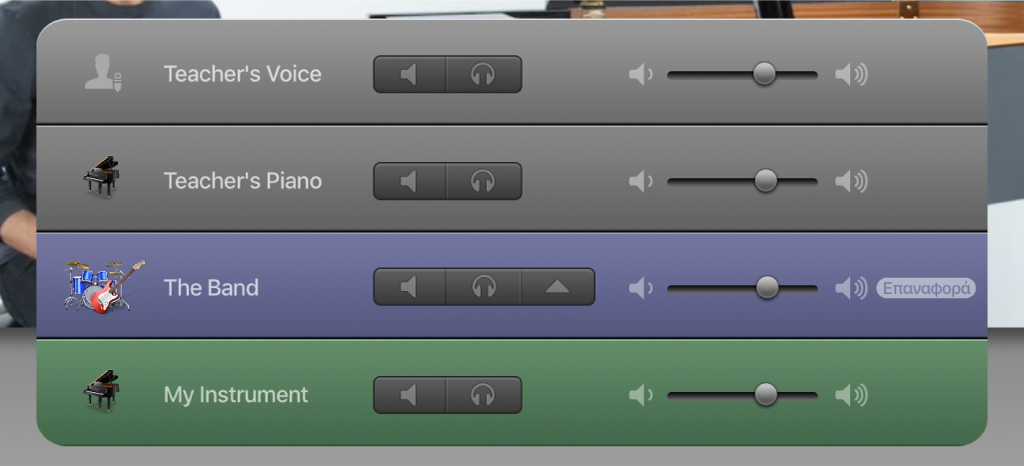
Αλλαγή της μείξης ενός μαθήματος
Στο GarageBand σε Mac, κάντε ένα από τα παρακάτω:
Για σίγαση καναλιού: Κάντε κλικ στο κουμπί σίγασής του στον Μίκτη.
Για απομόνωση (σόλο) ενός καναλιού: Κάντε κλικ στο κουμπί Σόλο του καναλιού στον Μίκτη.
Για προσαρμογή της έντασης ήχου ενός καναλιού: Σύρετε το ρυθμιστικό έντασης ήχου προς τα αριστερά ή προς τα δεξιά.
Εμφάνιση χειριστηρίων μίκτη για τα όργανα συγκροτήματος
Στο GarageBand σε Mac, κάντε κλικ στο κουμπί με το τρίγωνο που δείχνει προς τα πάνω στη σειρά για το συγκρότημα.
Επαναφορά οργάνων συγκροτήματος στην προεπιλεγμένη μείξη τους
Στο GarageBand σε Mac, κάντε κλικ στο κουμπί «Επαναφορά» στη σειρά για το συγκρότημα.
Κλείσιμο του μίκτη
Στο GarageBand σε Mac, κάντε κλικ οπουδήποτε στο παράθυρο εκτός του μίκτη.